在WPS文字中如何随着插入的表格数据快速产生新的图表
提起绘制表格,大家第一时间会想到在WPS表格中进行,由于每天接触的大都是WPS文字,在使用它的过程中,也会因为需要插入一些表格,条形图等来进行详细说明。现在的问题是如何插入,怎么在WPS文字中快速生成需要的图表呢?下面就为大家展示下具体的操作,另外整理了一些与之相关的问题,希望对大家有所帮助。
相关问题
WPS文字中插入的图表如何链接至它所在的WPS表格中?就是当 你双击你插入的图表时,可以自动链接到图表所在的WPS表格中。
通过插入对象的方法来实现:
在WPS文字中,选择"插入"选项卡中的"对象|对象"命令;在打开的插入对象对话框中,选择由文件创建。
找到图表所在的表格文件,插入。这样,双击图表时,就可以直接进入WPS表格中编辑了。
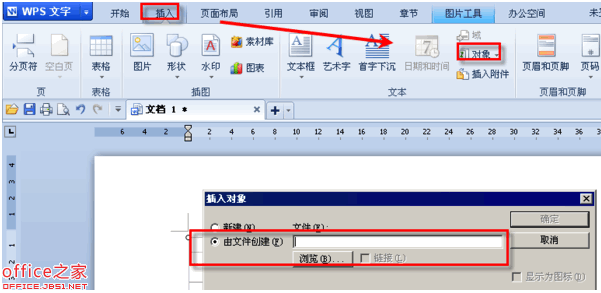
操作步骤
1、打开WPS文字,点击菜单栏--插入--图表,一张系统自定的图表会在文字中产生,同时,也会在WPS表格中生成表格数据以及图表。
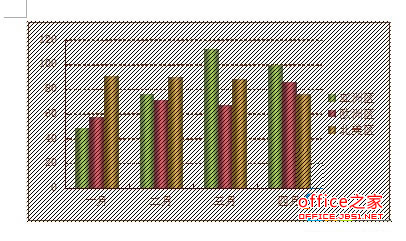
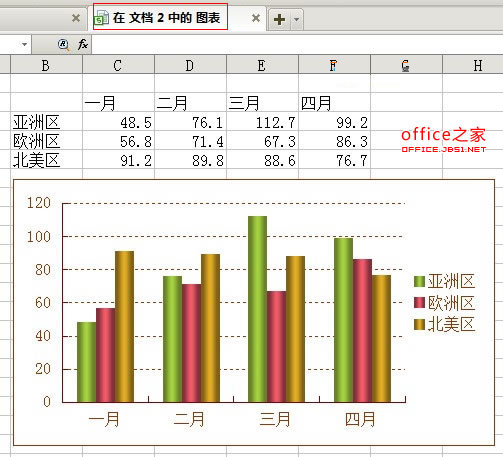
2、在WPS表格中打开我们需要绘制的表格数据,或者新建一个。
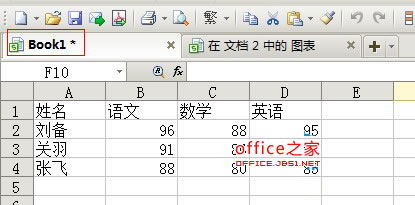
3、切换到随着WPS文字产生的表格中,把所有东西删除,将book1中的数据复制到这里。
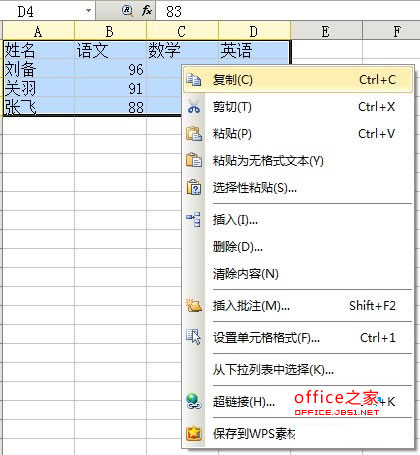
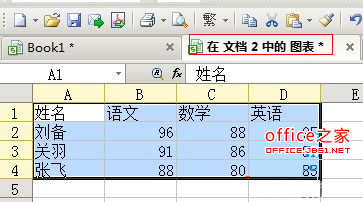
4、在表2中,选中全部,点击插入--图表,然后一步一步设置图表样式,点击完成。

5、这时在看看WPS文字吧,图表是不是随着你插入的表格数据新产生了图表呢?
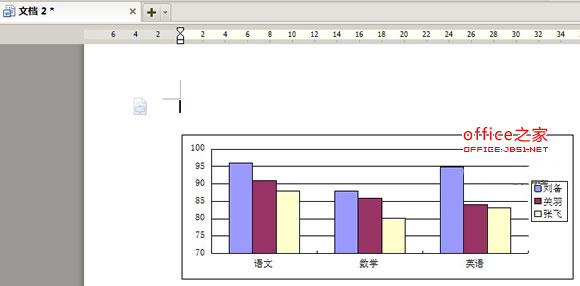
版权声明:
本站所有文章和图片均来自用户分享和网络收集,文章和图片版权归原作者及原出处所有,仅供学习与参考,请勿用于商业用途,如果损害了您的权利,请联系网站客服处理。









